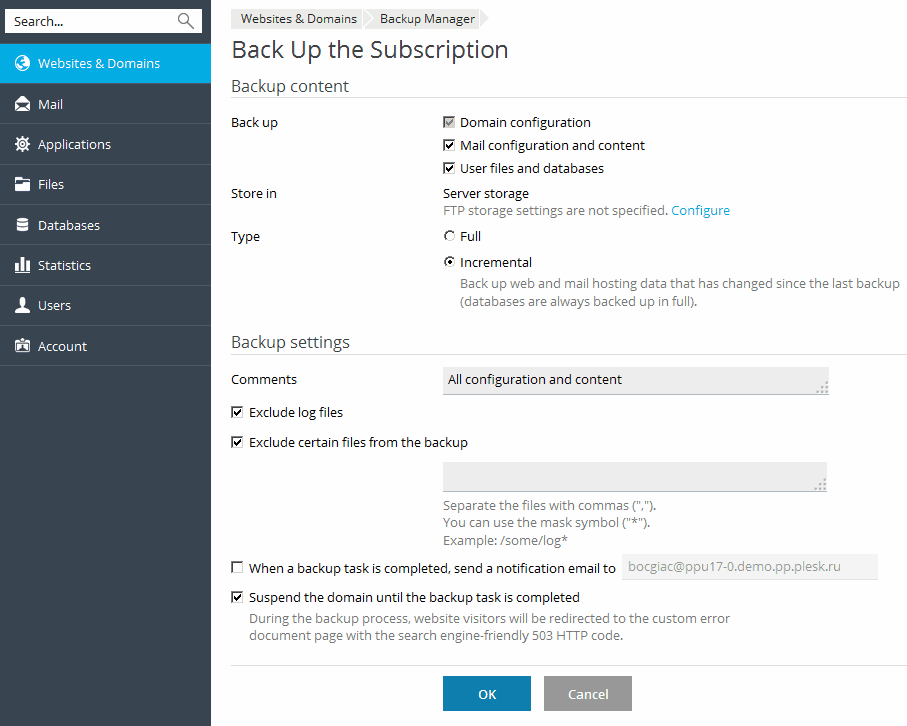Backup und Wiederherstellung einzelner Konten und Websites
So erstellen Sie ein Backup eines Benutzerkontos mit oder ohne Websites:
-
Klicken Sie auf Kunden.
-
Suchen und klicken Sie auf den Kunden, dessen Konto Sie sichern wollen.
-
Klicken Sie in der Liste der Domains (Tab Domains) oder der Abonnements (Tab Abonnements) des Kunden auf das Symbol in Spalte ganz rechts und wählen Sie In Kunden-Panel verwalten aus, um die Hosting-Operationen zu öffnen.
-
Klicken Sie auf Konto und führen Sie einen der folgenden Schritte aus:
Bemerkung: In Abhängigkeit von den Berechtigungen des Kunden ist eine dieser Optionen möglicherweise nicht verfügbar.
- Um ein Backup von einem Benutzerkonto mit Websites zu erstellen, klicken Sie auf Konto und Websites sichern.
- Um nur ein Backup von den Websites mit Content zu erstellen, klicken Sie auf Websites sichern. Alternativ können Sie Websites & Domains > Backup-Manager verwenden.
-
Klicken Sie auf Backup erstellen.
-
Legen Sie die folgenden Einstellungen fest:
-
Von welchen Daten ein Backup erstellt werden soll. Sie können entweder nur die Einstellungen sichern oder die Einstellungen und alle Daten. Wenn Sie erfahren wollen, was in Backups enthalten ist, lesen Sie bitte Backup und Wiederherstellung.
-
Ort, an dem die Backupdatei gespeichert wird. Wählen Sie den Speicher aus, in dem die Backupdatei gespeichert werden soll.
-
Typ.
-
Wenn Sie alle Daten sichern wollen, wählen Sie Vollständig aus.
Ein vollständiges Backup kann entweder nur die Konfiguration oder die Konfiguration plus Inhalte beinhalten, je nachdem, was Sie für das Backup ausgewählt haben.
-
Wenn Sie nur die Änderungen sichern wollen, die seit dem letzten Backup vorgenommen wurden, wählen Sie Inkrementell aus.
Inkrementelle Backups beinhalten immer die Konfiguration plus Inhalte, einschließlich Datenbanken. Datenbankbezogene Inhalte werden vollständig einbezogen, während auf Web- und E-Mail-Hosting bezogene Inhalte inkrementell gesichert werden.
Wenn bisher keine Backups erstellt wurden, ist das erste Backup ein Vollbackup. Weitere Details finden Sie unter Inkrementelles Backup.
-
-
Aufteilen der Backupdatei. Wenn Sie eine Backupdatei auf mehrere Datenträger aufteilen wollen, müssen Sie das entsprechende Kontrollkästchen aktivieren und die Datenträgergröße in Megabyte angeben. Die Aufteilung auf mehrere Datenträger wird für Backups unterstützt, die im persönlichen FTP-Speicher gespeichert werden.
-
Anmerkungen zu dem Backup.
-
Protokolldateien ausschließen. Wählen Sie diese Option aus, wenn keine Protokolldateien in das Backup aufgenommen werden sollen. Dies gilt auch für die Protokolle des Systemverzeichnisses.
-
Bestimmte Dateien vom Backup ausschließen. Wählen Sie diese Option aus, wenn Sie bestimmte Dateien oder Verzeichnisse nicht in das Backup aufnehmen möchten. Sie können so zum Beispiel Protokolldateien oder temporäre Dateiverzeichnisse vom Backup ausschließen. Falls Sie auf bestimmte Dateien keinen Zugriff haben, können Sie diese ebenso vom Backup ausschließen, um Fehler zu vermeiden. Geben Sie die Dateien oder Verzeichnisse unter Beachtung der folgenden Regeln an:
-
Trennen Sie Dateien durch eine neue Linie oder durch „,“.
-
Mithilfe von „*“ können Sie jedes Zeichen außer „/“ im Datei- oder Verzeichnisnamen ersetzen. Zum Beispiel: /Ordner/*/Protokolle – bezieht sich auf das Verzeichnis Protokolle in irgendeinem Unterverzeichnis des Verzeichnisses Ordner, /Ordner/Protokoll* – bezieht sich auf die Dateien und Verzeichnisse, die mit Protokoll beginnen und im Verzeichnis Ordner zu finden sind, */Protokolle – bezieht sich auf das Verzeichnis Protokolle in irgendeinem Unterverzeichnis im Stammverzeichnis des Abonnements.
-
Mit „**“ können Sie mehrere wiederholte Zeichen oder Verzeichnisse ersetzen. Zum Beispiel: **/Protokolle – weist auf das Verzeichnis „Protokolle“ in einer Reihe von Unterverzeichnissen im Stammverzeichnis des Abonnements hin.
-
Verzeichnispfade sollten nicht „.“ oder „..“ lauten und keine Sonderzeichen wie „t“ oder „n“ enthalten.
Bemerkung: Die Optionen Protokolldateien ausschließen und Bestimmte Dateien vom Backup ausschließen sind nur verfügbar, wenn Sie die Option Benutzerdateien und -datenbanken ausgewählt haben.
-
-
E-Mail-Benachrichtigung bei Fertigstellung des Backups. Wenn Sie benachrichtigt werden möchten, wenn das Backup abgeschlossen ist, klicken Sie auf Benachrichtigungs-E-Mail nach Abschluss einer Backup-Aufgabe senden an und geben Sie Ihre E-Mail-Adresse ein.
-
Domains sperren, bis die Backup-Aufgabe abgeschlossen ist. Wählen Sie diese Option, wenn Sie verhindern wollen, dass Benutzer Änderungen am Inhalt oder an den Einstellungen von Websites vornehmen, während das Backup erstellt wird.
-
-
Klicken Sie auf Backup erstellen. Nun startet der Backupvorgang.
Wenn das Backup abgeschlossen ist, wird die Backupdatei im ausgewählten Speicher gespeichert.